Práce s vrstvami představuje klíčovou funkčnost programu Photoshop. Pokud nemáte zkušenosti s tímto, nebo podobným softwarem, možná nedoceníte význam vrstev. V profesionálních nástrojích, jako je Photoshop, může jediná vrstva tvořit komplexní část celkového obrázku. Samozřejmě, v jednom souboru můžete mít více vrstev, které lze slučovat, duplikovat, propojovat a tak dále. Výsledný obrázek se pak ukládá do formátu PNG nebo JPG. Možná však nevíte, že z Photoshopu lze také exportovat všechny vrstvy jako samostatné obrázky, a to hromadně.
Funkce exportu umožňuje vyexportovat veškeré vrstvy bez ohledu na jejich viditelnost, případně můžete exportovat jen viditelné vrstvy. Volíte také formát, do kterého se mají vrstvy exportovat. Každou vrstvu můžete uložit jako samostatný soubor PSD, nebo zvolit formáty JPG, PDF, PNG, BMP nebo TIFF.
Jak exportovat vrstvy
Nejprve otevřete soubor ve Photoshopu, z něhož chcete vrstvy exportovat. Následně v horním menu zvolte Soubor > Export > Vrstvy do souboru.
Zobrazí se malé okno, ve kterém si zvolíte výstupní formát a především složku, do které chcete vrstvy exportovat. Určitě nechcete mít desítky souborů na ploše.
Klikněte na tlačítko Procházet a vyberte cílovou složku. Můžete také nastavit předponu názvu souborů. Photoshop ve výchozím nastavení používá název otevřeného souboru, ale můžete ho změnit podle potřeby.
Chcete-li exportovat pouze viditelné vrstvy, zaškrtněte políčko Pouze viditelné vrstvy, které najdete pod polem pro nastavení předpony názvu souborů.
V rozbalovací nabídce Typ souboru vyberte formát, do kterého chcete exportovat. V některých případech, například u formátu JPEG, máte možnost zvolit kvalitu obrazu.
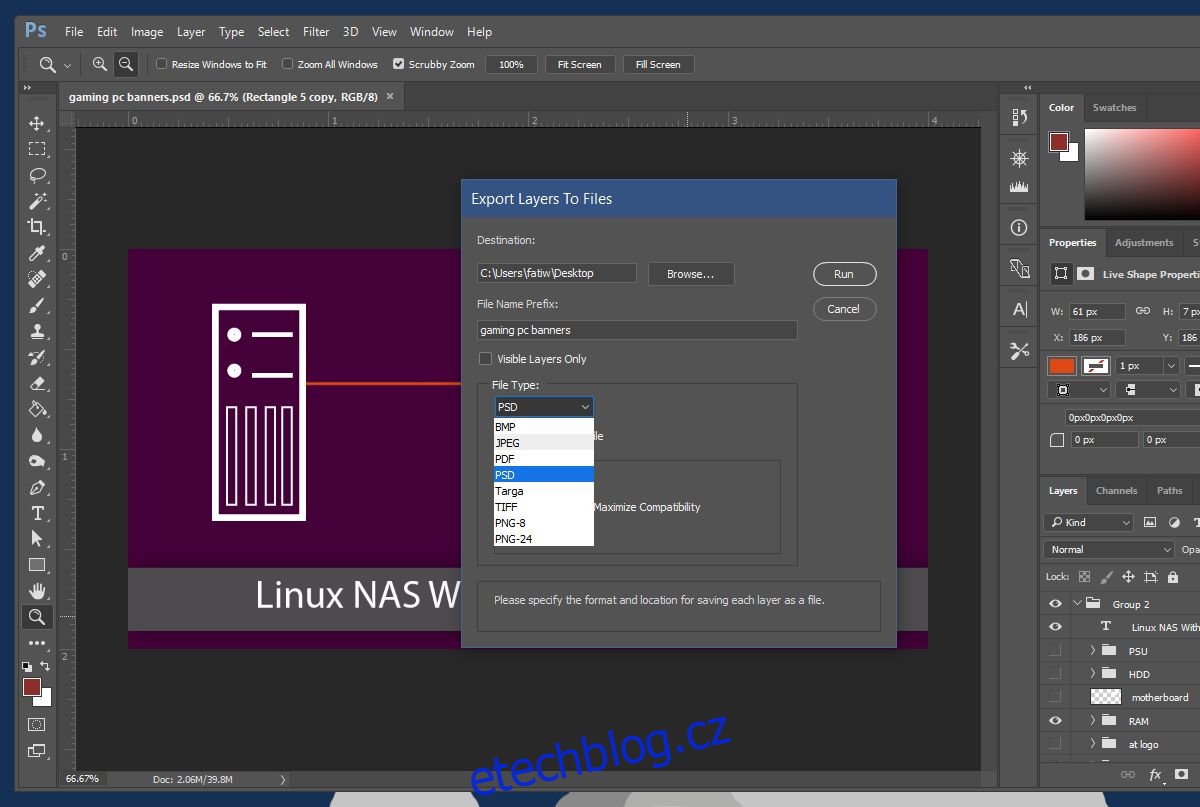
Samotný proces exportu může chvíli trvat. Záleží na výkonu vašeho počítače a množství paměti RAM. Photoshop musí otevřít každou vrstvu zvlášť a následně ji exportovat.
Při našem testování na počítači s SSD diskem a 8 GB RAM trval export 105 vrstev zhruba 2-3 minuty. Přímý výběr konkrétních vrstev k exportu není možný, ale můžete se rozhodnout, zda chcete exportovat všechny, nebo pouze viditelné. Pokud některé vrstvy nechcete exportovat, je třeba je skrýt a následně exportovat pouze ty viditelné. Jedná se tak o jediný způsob, jak selektivně vybrat vrstvy při exportu.